PostgreSQL9.5的安裝過程。
小編給大家分享一下PostgreSQL 9.5的安裝過程。,相信大部分人都還不怎么了解,因此分享這邊文章給大家學習,希望大家閱讀完這篇文章后大所收獲,下面讓我們一起去學習方法吧!
創新互聯建站自2013年起,是專業互聯網技術服務公司,擁有項目成都網站設計、成都網站制作網站策劃,項目實施與項目整合能力。我們以讓每一個夢想脫穎而出為使命,1280元克拉瑪依做網站,已為上家服務,為克拉瑪依各地企業和個人服務,聯系電話:18980820575
以win7,PostgreSQL 9.5版本為例,介紹安裝過程。
3.1 找到下載的文件,右鍵點擊‘以管理員身份運行’。
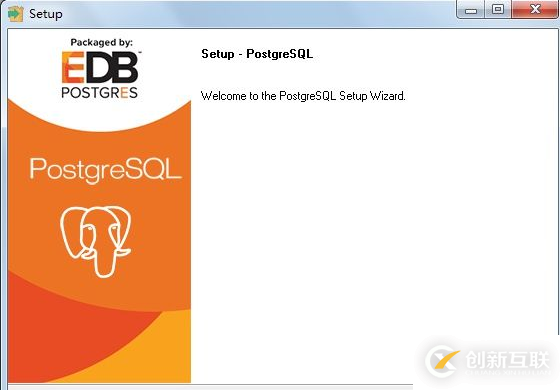
點擊next按鈕。
3.2 選擇安裝路徑(Installation Directory)
默認的路徑是安裝在Program Files下,但是由于有些情況下無法訪問該網址,所以建議將PostgreSQL直接安裝在C盤下,例如C:\PostgreSQL\9.5
3.3 選擇數據保存路徑(Data Directory)
這里無需修改保存路徑,保存路徑默認會合安裝路徑一致。
3.4 設置數據庫管理員密碼(Password)
登錄PostgreSQL時會用到該密碼,所以大家務必記牢。
3.5 設置端口號(Port)
無需修改,直接點擊‘Next>’
3.6 設置地區(Advanced Options)
選擇簡體中文‘Chinese(Simplified),Singapore’
3.7 開始安裝(Ready to Install)
點擊‘Next>’開始安裝。
安裝完成后取消選中的‘Launch Stack Builder at exit?(安裝各種附帶工具)’,然后點擊‘Finish’就完成安裝了。
以上是PostgreSQL 9.5的安裝過程。的所有內容,感謝各位的閱讀!相信大家都有了一定的了解,希望分享的內容對大家有所幫助,如果還想學習更多知識,歡迎關注創新互聯行業資訊頻道!
新聞標題:PostgreSQL9.5的安裝過程。
文章URL:http://m.newbst.com/article36/isjhpg.html
成都網站建設公司_創新互聯,為您提供微信小程序、App開發、企業網站制作、網站設計公司、網站維護、標簽優化
聲明:本網站發布的內容(圖片、視頻和文字)以用戶投稿、用戶轉載內容為主,如果涉及侵權請盡快告知,我們將會在第一時間刪除。文章觀點不代表本網站立場,如需處理請聯系客服。電話:028-86922220;郵箱:631063699@qq.com。內容未經允許不得轉載,或轉載時需注明來源: 創新互聯

- 外貿網站建設注意事項 2023-02-01
- 外貿網站建設應注意的五個方面 2021-12-17
- 成都外貿網站建設:符合谷歌SEO的網站結構選擇 2016-02-29
- 外貿網站建設有什么不同?有哪些技巧嗎? 2016-08-15
- 無錫外貿網站建設標準的一些建議 2022-06-25
- 外貿網站建設你了解多少 2017-07-31
- 外貿網站建設潛在的“雷區”你知道嗎? 2022-07-16
- 成都外貿網站建設經驗和技巧分享 2017-01-02
- 實驗分析儀器-外貿網站建設-產品描述作用重大! 2016-03-17
- 外貿網站建設技巧 2022-05-15
- 外貿網站建設方案的寫作要點 2022-07-23
- 外貿網站建設常見的問題及解決方案-大連網站建設 2022-07-18